excel表格打印时删除分页横线的教程
发布时间:2016-11-08 11:31
相关话题
Excel中分页的横线具体该如何在打印前删除呢?下面是由小编分享的excel表格打印删除分页时横线的教程,以供大家阅读和学习。
excel表格打印删除分页横线的教程:
打印时删除分页横线步骤1:单击“文件-选项”
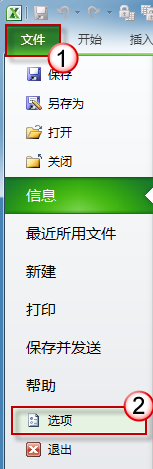
打印时删除分页横线步骤2:然后呢,我们按一下 Office 按钮,单击“Excel 选项”,看图:
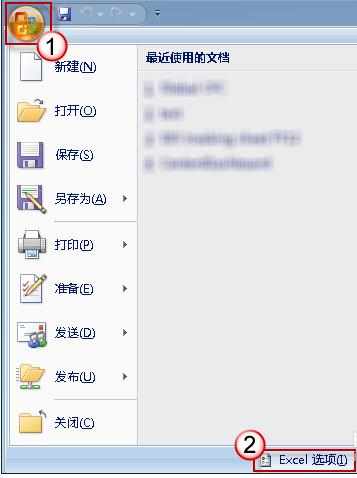
打印时删除分页横线步骤3:弹出“选项”窗口,我们点击“高级”,去掉“显示分页符”复选框。最后按下确定键。看图:
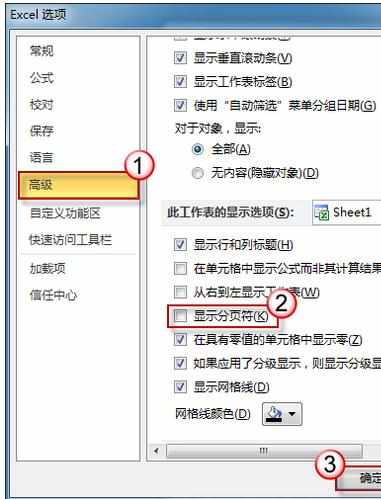
打印时删除分页横线步骤4:我们再看看我们的Excel表格,打印线是不是就都消失啦。
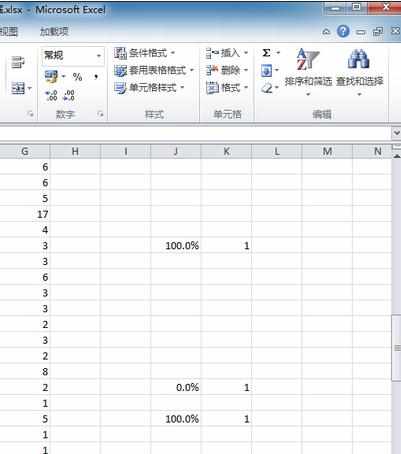
看了excel表格打印删除分页时横线的教程还看了:
1.excel中去除分页线的方法
2.excel表格打印时分页的方法
3.excel怎么删除分页符
4.excel设置表格打印分页的教程
5.excel2003删除分页符的教程
6.excel表格分页打印的教程
7.excel如何一次性删除分页符的方法

excel表格打印时删除分页横线的教程的评论条评论